마크다운 작성법 요약 - 마크다운 블로그를 작성할때 필수 지식!
마크 다운 작성법을 아주 간략하게 적어 보았다.
마크 다운 블로그를 작성할때 모르겠으면 컷닝하자!
특히 이미지, 링크는 잘 까먹으니 참고 하자
1. 줄바꿈
- 일반 문단인 경우
- 라인끝에 띄어쓰기 두번
- 여러 라인을 넣고 싶으면
<br/>
2. 강조
*강조 1*
_강조 2_
**강조 3**
__강조 4__
~~취소선~~
강조 1
강조 2
강조 3
강조 4
취소선
3. 헤더
# H1 태그
## H2 태그
### H3 태그
#### H4 태그
##### H5 태그
###### H6 태그
4. 인용
> 인용
>> 인용2
>>> 인용3
인용
인용2
인용3
5. 목록
- 순서 있는 목록
1. 첫번째
1. 두번쨰
1. 세번째
- 첫번째
- 두번쨰
- 세번째
- 순서 없는 목록
- a
+ b
* c
- a
- b
- c
- b
6. 코드 삽입
6 - 1. 블록으로 코드 삽입
```js
function test () {
console.log('Hello, markdown testing.')
}
```
function test () {
console.log('Hello, markdown testing.')
}
6 - 2. 인라인으로 코드 삽입
`<div>인라인 코드 블록</div>`
<div>인라인 코드 블록</div>
7. 수평선
---
<hr/>
8. 링크
1. 링크 사용법 1
<https://google.com>
2. 링크 사용법 2
[구글 링크](https://google.com, "마우스 툴팁 이건 옵션")
3. 링크 사용법 3 (변수 사용)
[링크 최종 이름][링크변수]
[링크변수]: <https://google.com> “마우스 툴팁 이건 옵션”
4. 링크 사용법 4 (해당 페이지의 제목 링크)
[줄바꿈 항목으로](#1-줄바꿈)
1. 링크 사용법 1
https://google.com
2. 링크 사용법 2
구글 링크
3. 링크 사용법 3 (변수 사용)
링크 최종 이름
4. 링크 사용법 4 (해당 페이지의 제목 링크)
줄바꿈 항목으로
링크 변수 사용할 때 아래 같은 경우 제대로 동작하지 않았다. 조심하자
- 띄어쓰기가 없는 경우 (두개의 라인이 붙어있는 경우)
[링크 최종 이름2][링크변수2]
[링크변수2]: <https://google.com> “마우스 툴팁 이건 옵션”
9. 이미지
1\. 이미지 사용법 1
<img src="/assets/image/TestImage.png" width="300px"/>
2\. 이미지 사용법 2
{: width="300px"}
3\. 이미지 사용법 3 (변수 사용)
![이미지 이름][이미지변수]{: width="300px"}
[이미지변수]: /assets/image/TestImage.png
1. 이미지 사용법 1
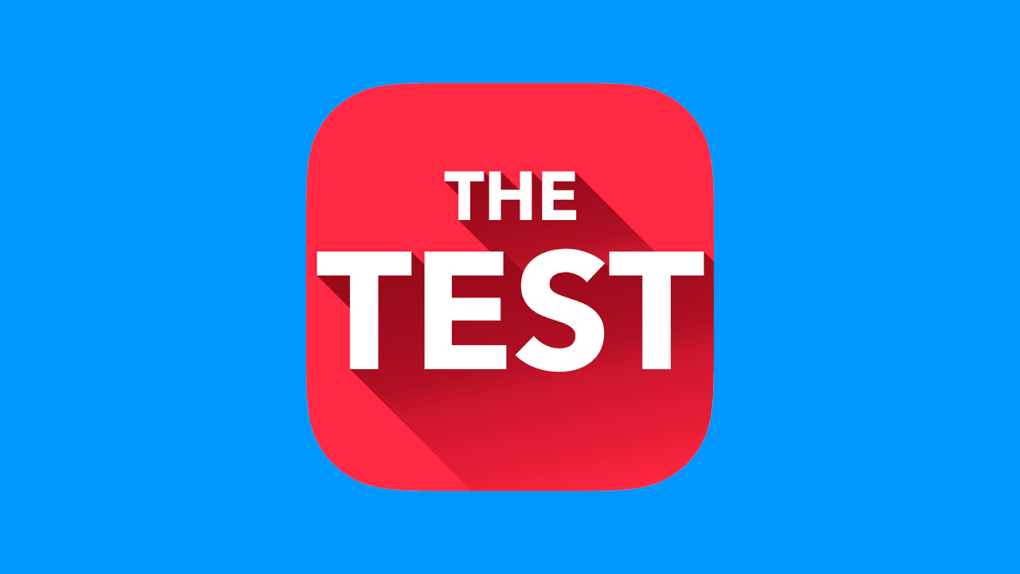
2. 이미지 사용법 2
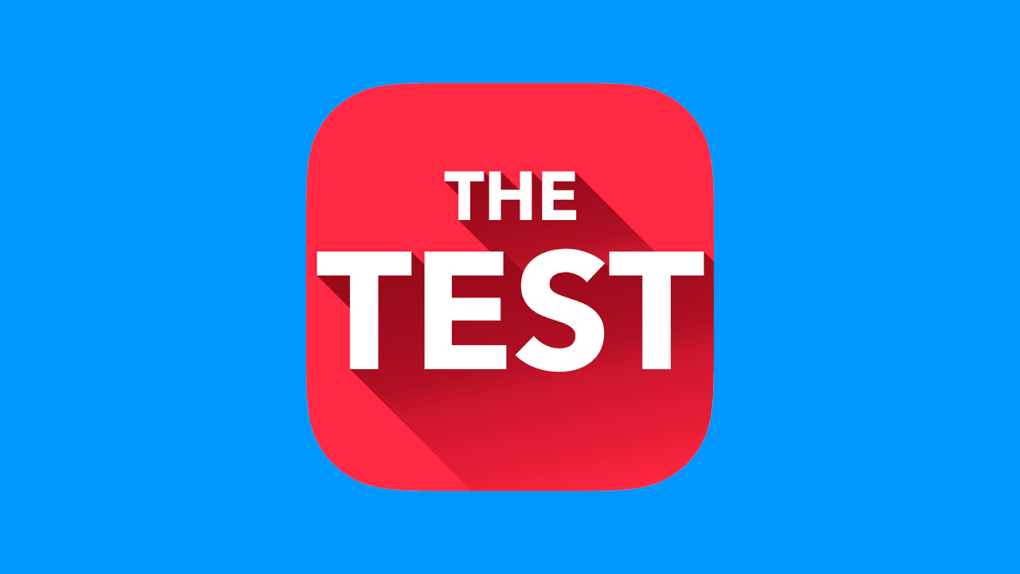
3. 이미지 사용법 3 (변수 사용)
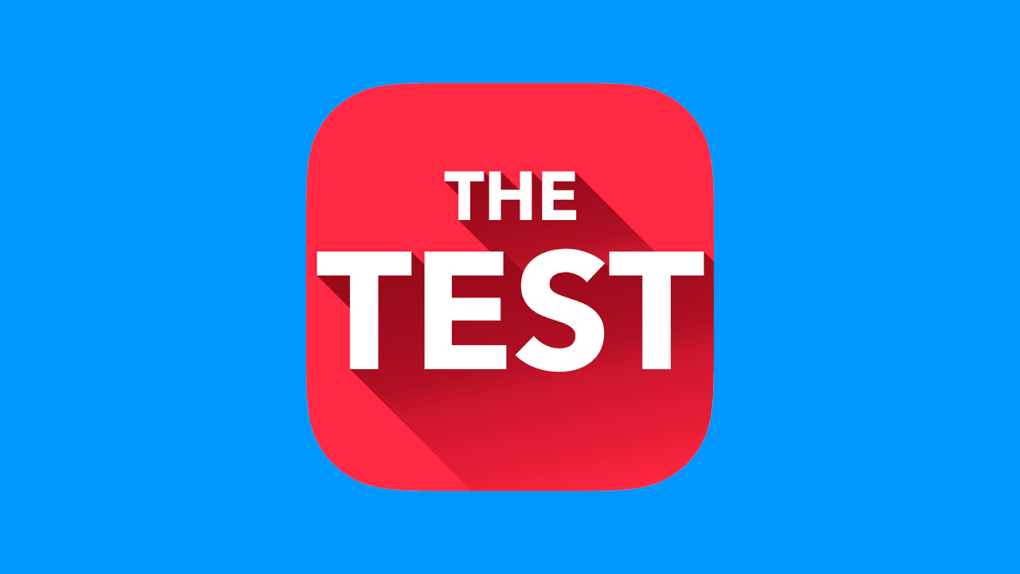
응용편으로 이미지를 클릭했을 때 링크로 가게 하는 방법이다. 방법은 링크의 텍스트가 나타나는 부분에 이미지를 넣는 것이다.
[![이미지 텍스트][이미지 링크의 이미지변수]{: width="300px"}][이미지 링크의 URL변수]
[이미지 링크의 이미지변수]: /assets/image/TestImage.png
[이미지 링크의 URL변수]: <https://google.com>
10. 표 만들기
| 가운데 정렬 | 오른쪽 정렬 | 왼쪽 정렬 |
| :---------: | ----------: | :-------- |
| 음료수 | 1000원 | 100개 |
| 과자 | 1500원 | 20개 |
| 가운데 정렬 | 오른쪽 정렬 | 왼쪽 정렬 |
|---|---|---|
| 음료수 | 1000원 | 100개 |
| 과자 | 1500원 | 20개 |
11. 체크 박스
- [ ] YAML
- [x] YAML
- YAML
- YAML
12. 접기 / 펼치기
마크다운에서는 기본적으로 접기 / 펼치기를 제공하지 않는다.
그래서 html의 details를 이용한다.
<details>
<summary>펼치기 제목</summary>
<div markdown="1">
마크다운 내용
div에 markdown="1" 속성은 jekyll에서 html사이에 markdown을 알려주기 위한 속성이다.
- [x] 이건 마크다운의 체크박스
</div>
</details>
펼치기 제목
마크다운 내용
div에 markdown=”1” 속성은 jekyll에서 html사이에 markdown을 알려주기 위한 속성이다.
- 이건 마크다운의 체크박스
댓글남기기